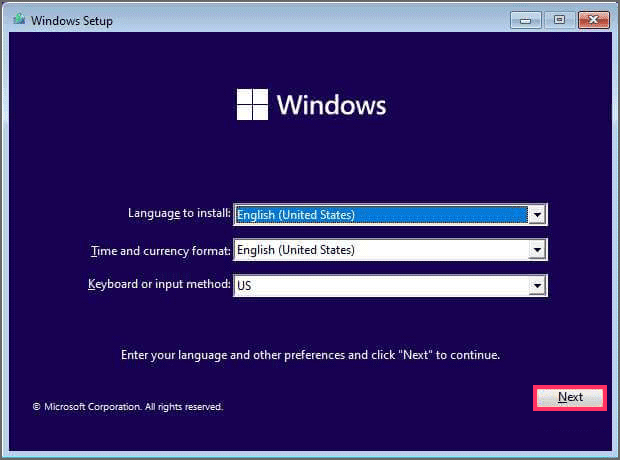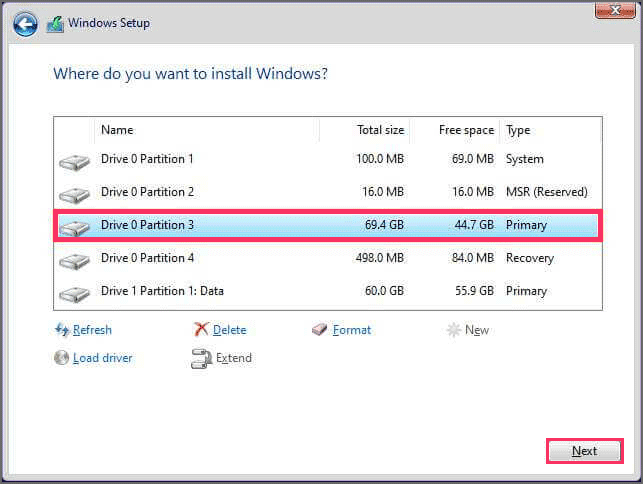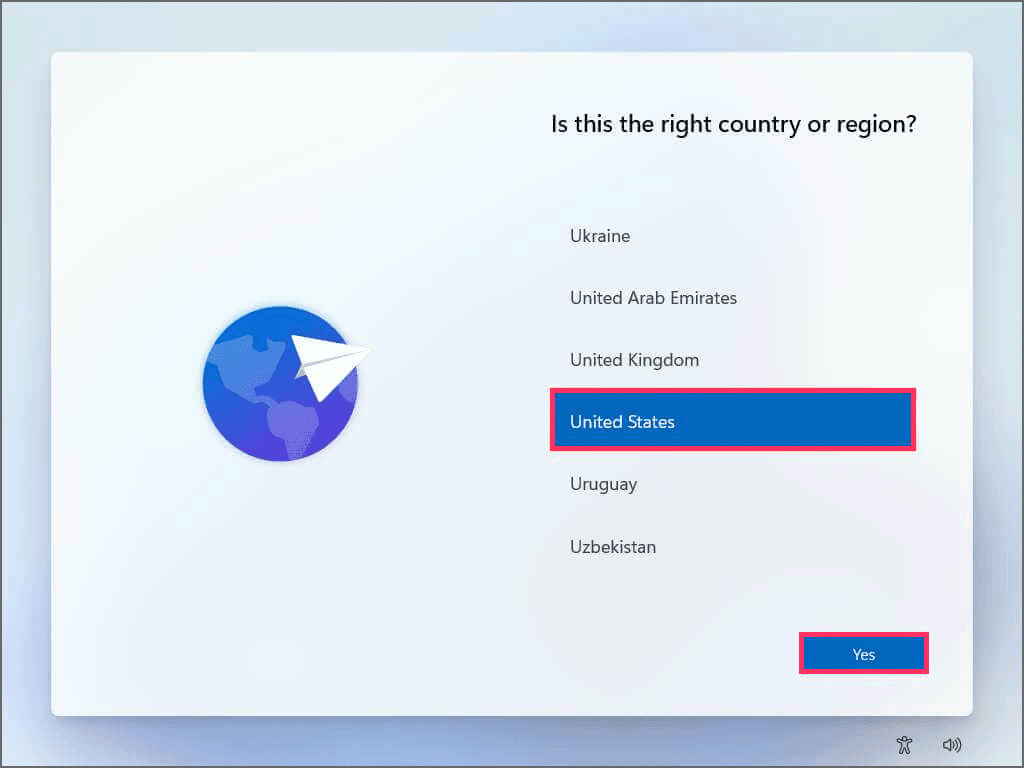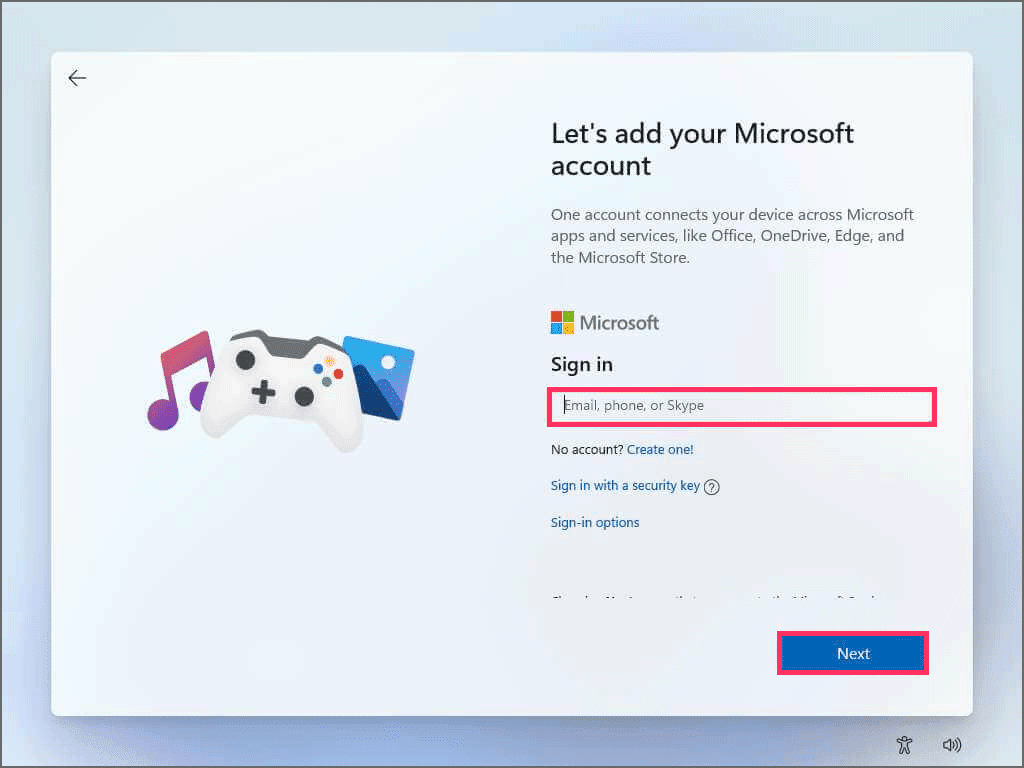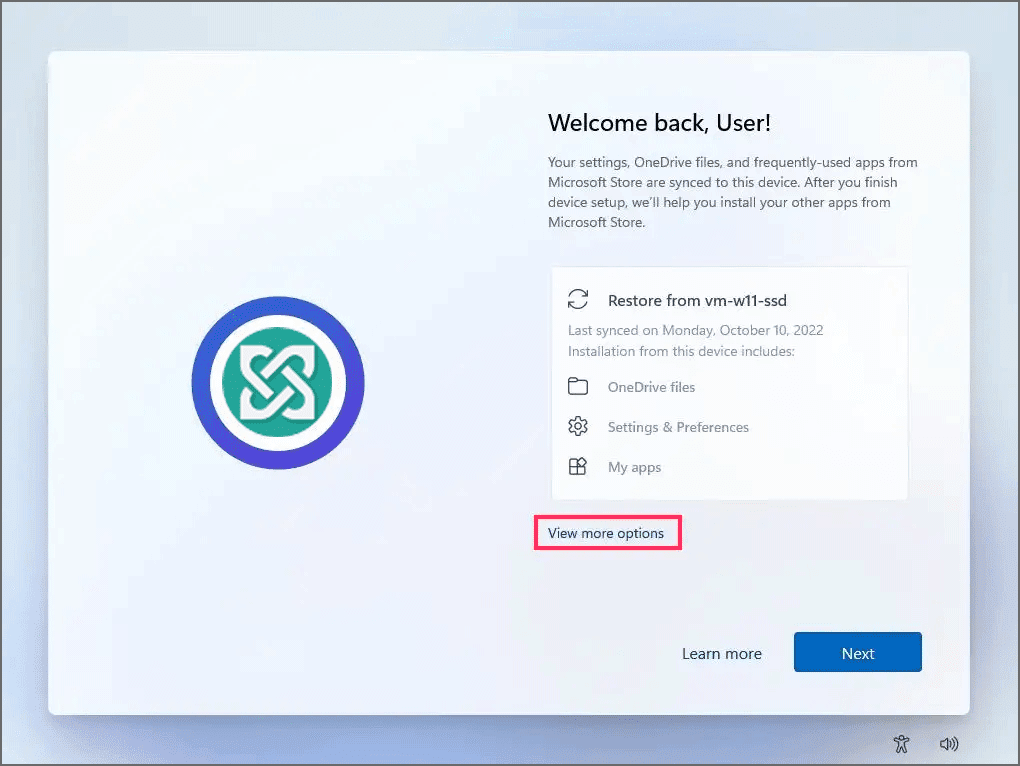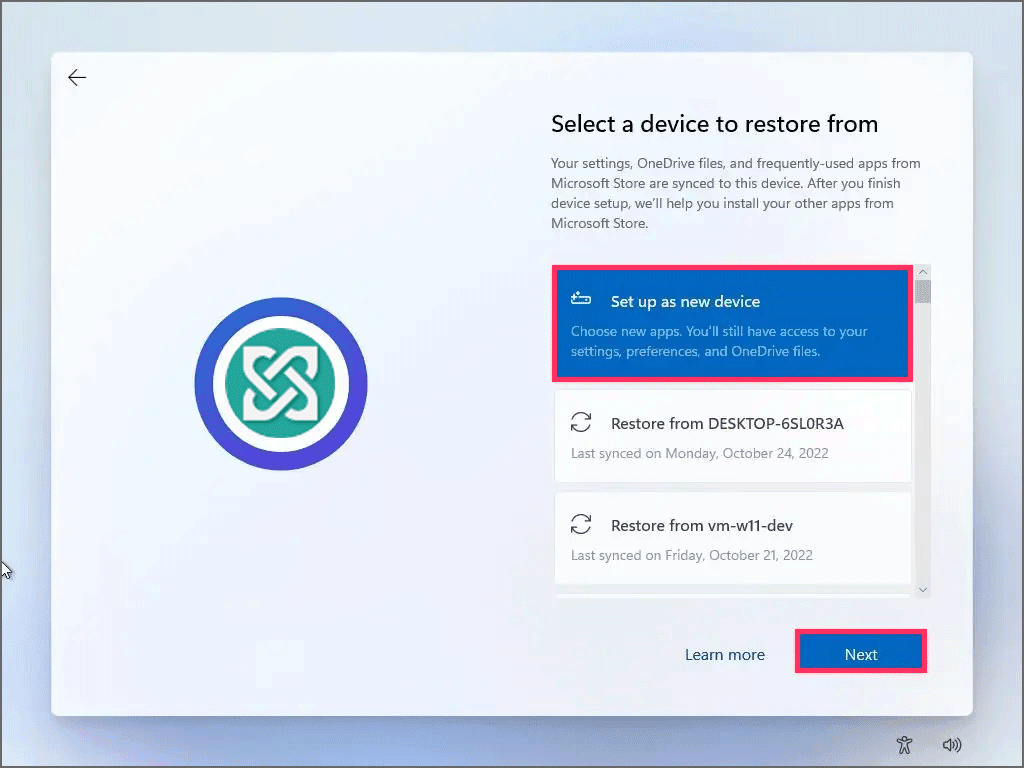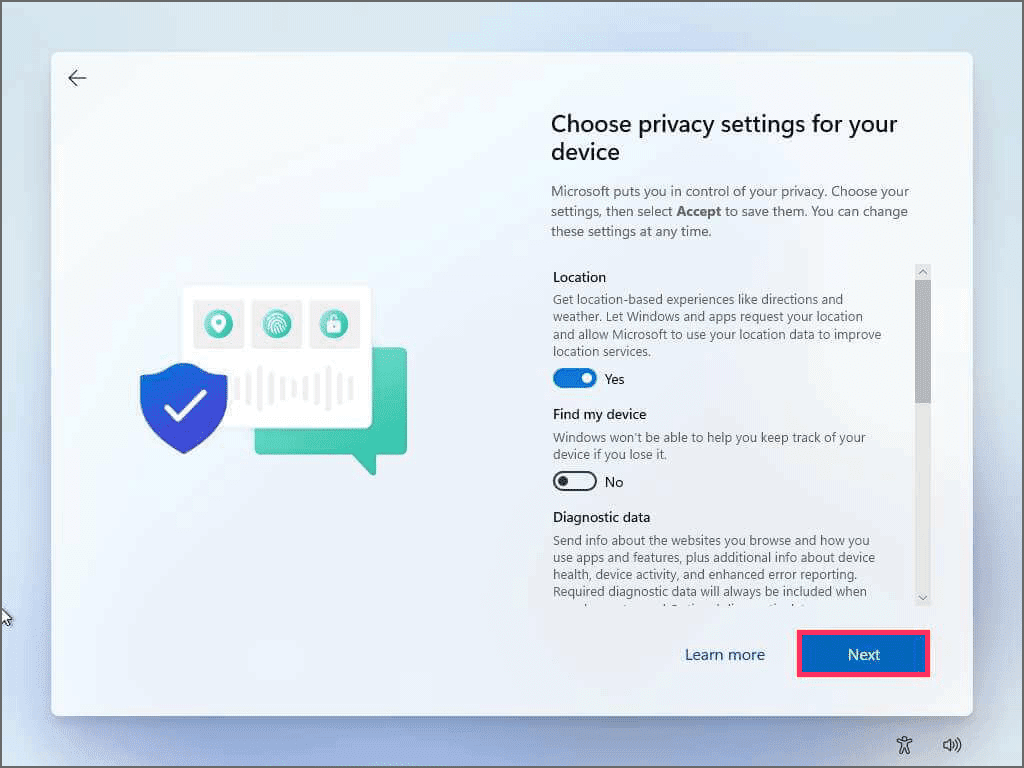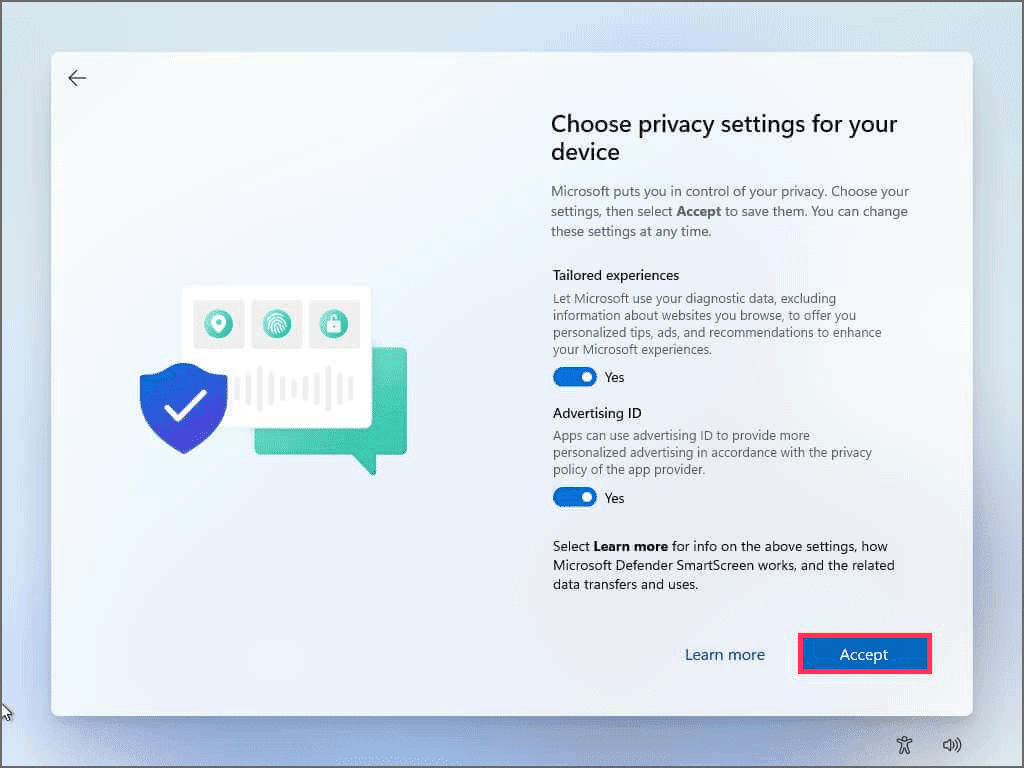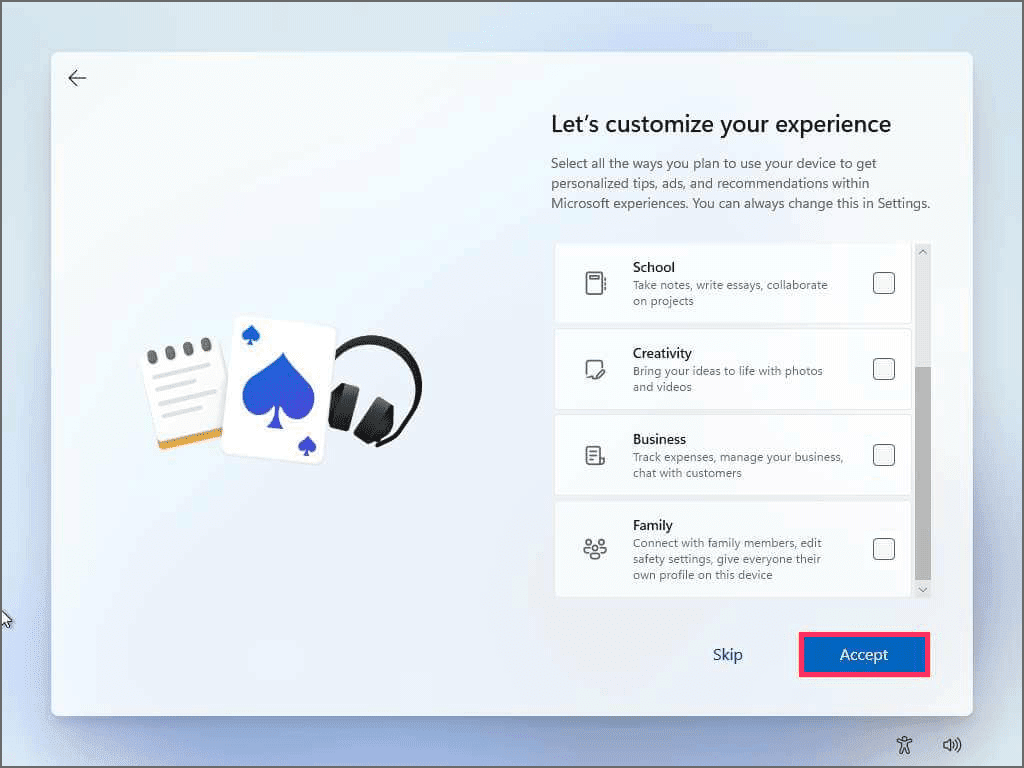Cara Install Windows 11 Versi 23H2 di Pembaruan 2023
Artikel tulisansamsul ini akan menunjukan bagaimana cara Install Windows 11 Versi 23H2 di Pembaruan 2023. Windows 11 23H2 secara resmi dirilis mulai 31 Oktober 2023 , dan melakukan instalasi bersih dengan flash drive USB adalah salah satu metode terbaik untuk memutakhirkan. Microsoft merekomendasikan penggunaan pemutakhiran di tempat melalui Pembaruan Windows, namun mengubah instalasi saat ini terkadang dapat menyebabkan masalah dan kesalahan tak terduga karena masalah kompatibilitas dan konfigurasi sistem kustom. Saat kamu menggunakan instalasi bersih Windows 11 23H2 , kemungkinan masalah akan minimal karena kamu akan menghapus semuanya dan menerapkan salinan baru dari sistem operasi.
Penting untuk diperhatikan bahwa versi 23H2 adalah pembaruan kumulatif untuk perangkat yang menjalankan versi 22H2 tanpa instalasi ulang. Namun, jika kamu sudah lama melakukan pengaturan yang sama, memulai dari awal dapat membantu menyelesaikan masalah yang ada dan meningkatkan waktu startup, kinerja, dan penggunaan memori.
Selain itu, meskipun kamu dapat menggunakan berbagai cara untuk melakukan instalasi bersih, metode terbaik adalah menggunakan media USB yang dapat di-boot dengan file Windows 11 23H2, yang dapat kamu buat menggunakan Media Creation Tool, file ISO resmi, atau ketiga- alat pesta seperti Rufus.
Dalam panduan ini , saya akan mengajari kamu langkah-langkah melakukan instalasi bersih Windows 11 23H2 menggunakan flash drive USB yang dapat di-boot pada komputer yang menggunakan Windows 11 22H2, versi 21H2, Windows 10, atau versi yang lebih lama.
Selain itu, proses pengaturan untuk menginstal Pembaruan Windows 11 2023 memerlukan memulai komputer dengan media USB yang dapat di-boot, yang berarti kamu juga harus mengubah pengaturan UEFI untuk memastikan bahwa komputer dapat memulai dari flash drive USB. Karena pengaturan firmware berbeda pada setiap perangkat, kamu harus memeriksa situs web dukungan pabrikan untuk detail lebih spesifik. Setelah kamu memulai perangkat dalam pengaturan instalasi, kamu dapat melanjutkan dengan petunjuk di bawah ini.
Peringatan: Proses ini akan menghapus semua yang ada di perangkat kamu. Disarankan untuk membuat cadangan penuh komputer kamu sebelum melanjutkan. Kamu telah diperingatkan.
Bagaimana cara Install Windows 11 versi 23H2 dari USB?
Untuk melakukan instalasi bersih Windows 11 23H2 dari USB, gunakan langkah-langkah berikut:
1. Mulai PC dengan flash drive USB Windows 11 23H2 .
2. Tekan tombol apa saja untuk melanjutkan.
3. Klik tombol Berikutnya .
Tip cepat: Jika kamu ingin menginstal sistem operasi tanpa aplikasi pihak ketiga (bloatware) dari mitra Microsoft, pilih opsi “English (World)” atau “English (Europe)” dari pengaturan “Format Waktu dan Mata Uang”. Jika kamu memiliki persyaratan bahasa lain, pilih opsi “(World)” yang tepat untuk lokasi kamu.
4. Klik tombol Instal sekarang .
5. Klik opsi “ Saya tidak memiliki kunci produk” jika kamu melakukan instalasi ulang. Jika Windows 11 sebelumnya diaktifkan setelah instalasi, pengaktifan kembali akan terjadi secara otomatis.
6. Pilih edisi “Windows 11” yang diaktifkan kunci lisensi kamu (jika ada).
7. Centang opsi “Saya menerima persyaratan lisensi” .
8. Klik tombol Berikutnya .
9. Pilih opsi “Kustom: Instal Windows saja (lanjutan)” .
10. Pilih setiap partisi di hard drive yang ingin kamu instal Windows 11 23H2 dan klik tombol Hapus . (Biasanya, “Drive 0” adalah drive yang berisi semua file instalasi.)
Peringatan: Saat kamu menghapus sebuah partisi, semua data di drive juga akan terhapus. Selain itu, tidak perlu menghapus partisi dari hard drive sekunder.
11. Pilih hard drive (“Drive 0 Ruang yang Tidak Terisi”) untuk menginstal Windows 11 23H2 (Pembaruan 2023) di komputer kamu.
12. Klik tombol Berikutnya .
13. Pilih pengaturan wilayah kamu setelah instalasi pada halaman pertama pengalaman out-of-the-box (OOBE) .
14. Klik tombol Ya .
15. Pilih pengaturan tata letak keyboard kamu.
16. Klik tombol Ya .
17. Klik tombol Lewati jika kamu tidak perlu mengonfigurasi tata letak kedua.
18. Komputer akan otomatis terhubung ke jaringan jika menggunakan koneksi Ethernet. Jika kamu memiliki koneksi nirkabel, kamu harus mengatur koneksi secara manual (kunci keamanan mungkin diperlukan).
19. (Opsional) Konfirmasikan nama komputer.
20. Klik tombol Berikutnya . (Perangkat akan dimulai ulang secara otomatis.)
21. Pilih opsi “Siapkan untuk penggunaan pribadi” jika kamu mengonfigurasi Windows 11 Pro. (Edisi “Home” tidak memiliki opsi ini.)
22. Klik tombol Berikutnya .
23. Klik tombol Masuk .
24. Konfirmasikan email atau nomor telepon akun Microsoft kamu untuk membuat akun.
25. Klik tombol Berikutnya .
26. Konfirmasikan kata sandi akun Microsoft kamu.
27. Klik tombol Berikutnya .
28. Klik “Lihat opsi lainnya.”
Catatan singkat: Microsoft membuat perubahan pada pengalaman out-of-the-box. Akibatnya, prosesnya mungkin sedikit berbeda pada rilis final.
29. Pilih opsi “Siapkan perangkat baru” .
30. Klik tombol Berikutnya .
31. Klik tombol Buat PIN .
32. Buat PIN empat digit baru.
33. Klik tombol OK .
34. Konfirmasikan pengaturan privasi yang paling sesuai dengan situasi kamu dengan menghidupkan atau mematikan tombol sakelar untuk setiap pengaturan.
35. Klik tombol Berikutnya dua kali.
36. Klik tombol Terima .
37. (Opsional) Pada halaman “Mari sesuaikan pengalaman Anda”, pilih satu atau beberapa cara yang kamu rencanakan untuk menggunakan perangkat agar pengaturan dapat menyarankan alat dan penyesuaian layanan selama pengalaman ini.
38. Klik tombol Terima untuk melanjutkan. Atau klik tombol Lewati untuk melewati bagian pengaturan ini.
39. Klik tombol Skip untuk proses link ponsel Android.
40. Klik tombol "Berikutnya" untuk mengunggah folder Desktop, Gambar, dan Dokumen kamu secara otomatis ke OneDrive. Atau Pilih opsi “Hanya simpan file ke PC ini” .
41. Klik tombol Berikutnya .
42. Klik tombol Tolak untuk melewati pengaturan Microsoft 365.
43. Klik tombol “Lewati sekarang” untuk melewati promosi berlangganan Game Pass.
Setelah kamu menyelesaikan langkah-langkahnya, Windows 11 23H2 akan menyelesaikan instalasi bersih pada perangkat.